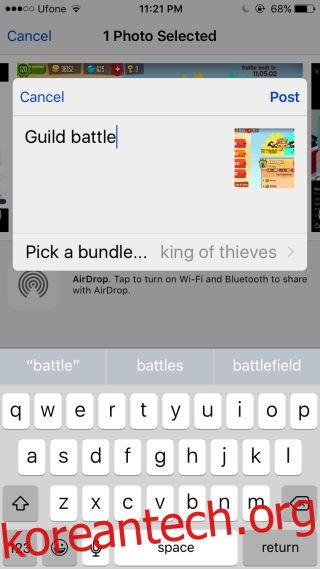압축 파일은 파일을 보내는 가장 효율적인 방법 중 하나입니다. 압축 파일은 여러 파일에 대한 단일 컨테이너를 제공할 뿐만 아니라 가능한 한 최적으로 크기를 줄입니다. 불행히도 모바일 장치에서 파일을 압축하는 것은 쉽지 않으며 iPhone을 사용하는 경우에는 거의 들어본 적이 없습니다. Bundler는 이 문제를 해결하고자 하는 무료 iOS 앱입니다. 그것은 당신이 당신의 장치에서 압축 아카이브에 파일을 추가하고 이메일이나 iMessage를 통해 공유할 수 있습니다. 앱에 제한이 없는 것은 아닙니다. 예를 들어 Google Drive 또는 Dropbox 앱의 파일을 Bundler에 추가할 수 없지만 카메라 롤이나 클라우드가 아닌 기기에 파일을 저장할 수 있는 모든 앱에서 추가할 수 있습니다. 저장. 앱은 파일을 BNDL 확장자를 가진 파일로 묶습니다. 확장자는 ZIP으로 변경되어야 받는 사람이 데스크탑에서 파일을 추출하고 볼 수 있습니다.
휴대폰에 Bundler를 설치한 다음 사진 앱으로 이동합니다. 압축된 아카이브에 추가할 이미지를 선택하고 공유 버튼을 누릅니다. 이미지를 공유할 수 있는 앱이 나열된 맨 위 행에서 번들러를 탭합니다. 표시되지 않으면 ‘더보기’ 버튼을 누르고 활성화합니다. 번들러를 탭하면 파일을 추가할 번들을 선택하라는 메시지가 표시됩니다. 번들은 기본적으로 파일이 추가될 압축된 아카이브입니다. ‘번들 선택’ 옵션을 누르고 기존 번들을 선택하거나 새 번들을 만듭니다. 파일 이름을 지정할 수도 있습니다. ‘게시’를 탭한 다음 번들에 추가하려는 모든 이미지에 대해 반복합니다.

번들에 원하는 모든 파일을 추가한 후 앱 자체를 엽니다. 번들이 목록에 표시되는 것을 볼 수 있습니다. 공유하려는 번들 상단의 공유 버튼을 누르고 번들을 공유할 기본 이메일 앱 또는 iMessage를 선택합니다. iMessage를 통해 번들을 공유하고 수신자가 iPhone에서 번들을 보는 경우 파일을 보려면 해당 기기에 번들러 앱이 설치되어 있어야 합니다. 이메일을 통해 파일을 공유하고 보는 것이 훨씬 간단합니다. 받는 사람은 확장자를 BUNDL에서 ZIP으로 변경해야 하고 그 안에 있는 파일을 볼 수 있습니다.

Bundler는 현재 사용하기가 투박하지만 여전히 파일을 압축하고 휴대전화에서 이메일로 보낼 수 있습니다. 개발자들은 데스크톱에서 파일을 더 쉽게 볼 수 있도록 Mac 앱에서 작업하고 있으며 Windows에서도 동일한 작업을 수행하기로 결정할 수 있습니다. 앱의 개념은 훌륭하고 프로세스가 더 간단해진다면 이 앱은 이동 중에 일하는 모든 사람들에게 필수품이 될 것입니다. 이메일을 통해 받은 파일을 번들에 추가하는 기능은 더할 나위 없이 좋습니다.